Excelのセルの書式設定
私たちは、Excelのセルの書式を設定するとき、我々は数自体を変更することなく、数の外観を変更します。我々は数値形式(0.8、$ 0.80 80%など)または他のフォーマット(アライメント、フォント、境界など)を適用することができます。
セルB2に値0.8を入力します。1.。
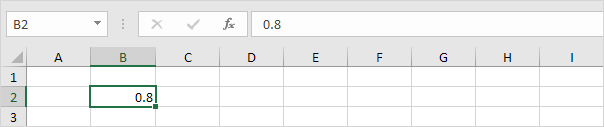
デフォルトでは、Excelは、数字のための一般的なフォーマット(なし特定の番号の形式)を使用しています。数値書式を適用するには、「セルの書式設定]ダイアログボックスを使用します。
2.セルB2を選択します。
3.右クリックして、[セルの書式設定(またはCtrlキーを押しながら+ 1)をクリックします。
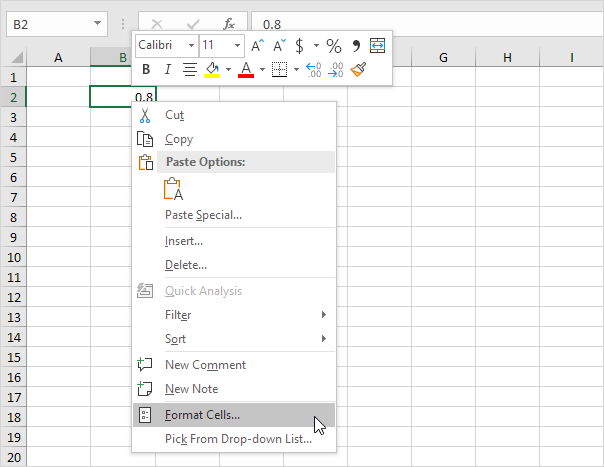
「セルの書式設定]ダイアログボックスが表示されます。
例えば4、通貨を選択します。
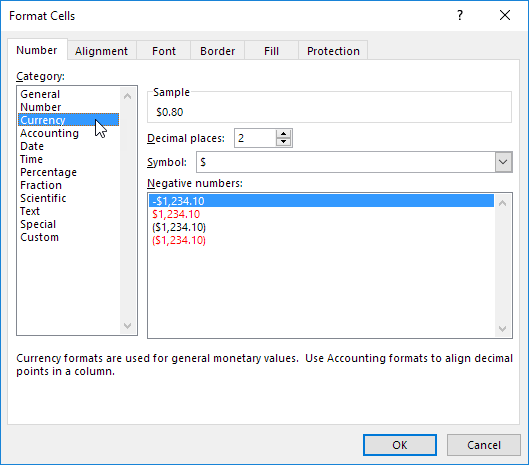
注:Excelがあなたの番号は(サンプルの下)にフォーマットする方法の生活プレビューを提供します。
-
[OK]をクリックします。
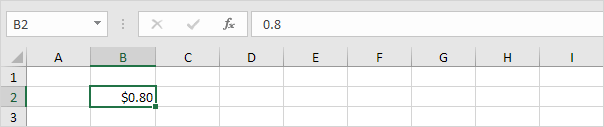
セルB2は、まだ数0.8が含まれています。私たちは、これだけの数の外観を変更しました。最も頻繁に使用される書式化コマンドは、[ホーム]タブで利用できます。
[ホーム]タブの[6.、数グループで、パーセンテージの書式を適用するためにパーセント記号をクリックしてください。
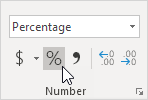
[ホーム]タブの[7、アライメントグループで、番号を中央に配置します。
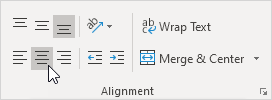
-
[ホーム]タブの[フォント]グループでは、外枠を追加し、青にフォントの色を変更。
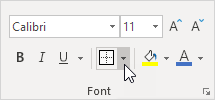
結果:
